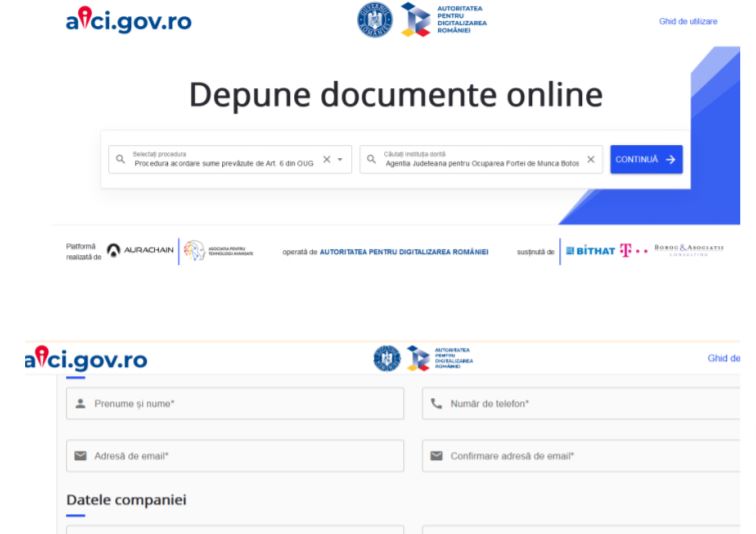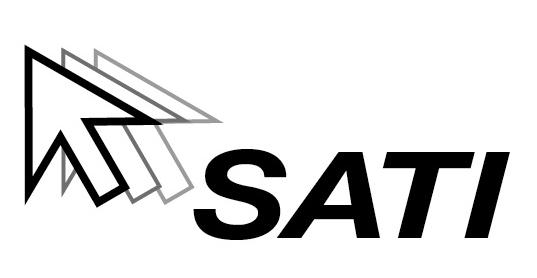ANOFM a publicat ghidul pentru completarea si transmiterea formularelor si documentelor in vederea accesarii sprijinului financiar pentru desfasurarea activitatii in regim de telemunca.
Incepand cu 14 septembrie 2020, firmele pot accesa platforma aici.gov.ro pentru a solicita sprijinul financiar oferit de Guvern pentru angajatii care au lucrat de acasa in perioada starii de urgenta. (2.500 de lei/angajat).
Masura este prevazuta la Art. 6 din OUG nr. 132/2020 si face referire la achizitionare de bunuri pentru desfasurarea activitatii in regim de telemunca. Sumele se vor acorda pana la sfarsitul anului, in limita fondurilor disponibile.
In ghidul publicat pe site-ul ANOFM sunt prezentate toate informatiile pe care trebuie sa le cunoasca angajatorii care vor sa solicite acest ajutor de la stat.
Ce trebuie sa stie firmele care vor sa ceara bani pentru telemunca
Acordarea sprijinului financiar pentru desfasurarea activitatii in regim de telemunca se realizeaza in doua etape:
1. Transmiterea solicitarii (cerere, declaratie pe proprie raspundere si lista cu telesalariatii pentru care se solicita sprijinul)
2. Depunerea documentelor justificative pentru bunurile achizitionate conform celor prevazute de OUG 132/2020 si de Ordinul MMPS nr. 1376/2020.
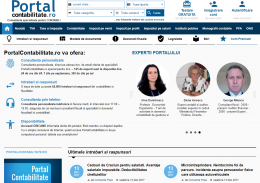
PortalContabilitate ro - acces 12 luni consultanta in scris si telefonica 30 intrebari

Registrul de Evidenta Fiscala PFA
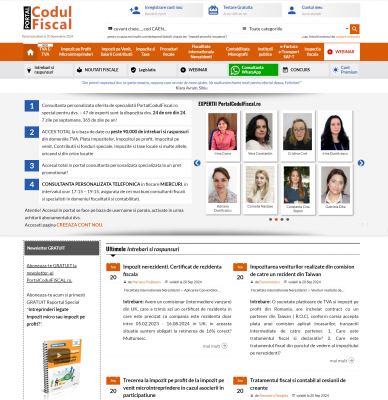
Portal Codul fiscal - acces 12 luni consultanta in scris si telefonica 30 intrebari
Etapa I
Procedura acordare sume prevazute de Art. 6 din OUG 132/2020 – 2.500 telemunca – depunere dosar cerere
• Inainte de a incepe operatiunea de transmitere a solicitarii dumneavoastra acordarea sumei de 2.500 de lei prevazuta de art. 6 din OUG 132/2020, asigurati-va ca AVETI DESCARCATA ULTIMA VARIANTA DE ADOBE READER 10.
• Descarcati/salvati fisierele pdf (Cerere Telemunca OUG 132/Declaratie Telemunca OUG 132/Lista OUG 132 Telemunca OUG 132) in calculatorul dumneavoastra si deschideti-l cu Adobe Reader 10, ultima varianta, pe care il puteti descarca din
https://get.adobe.com/ro/reader. Documentele se descarca aici: www.aici.gov.ro
CEREREA
• Completati toate datele prevazute in formularele Cerere/Anexa nr.2, Declaratie/Anexa nr.3, Lista/Anexa nr.4, asigurandu-va ca sunt corecte si informatiile care se repeta in toate cele trei formulare sunt identice.
• Atentie! Suma care se completeaza in Cerere reprezinta suma totala din Lista/Anexa nr.4, iar numarul telesalariatilor pentru care se face solicitarea se completeaza cu cifra ultimului Nr. crt. din Lista/Anexa nr.4.
• Dupa ce v-ati asigurat ca ati completat toate datele necesare prevazute de formularul Cerere si ca sunt corecte, semnati documentul fie olograf, fie cu semnatura electronica.
• In cazul in care nu aveti semnatura electronica, fie semnati cu mausul (daca aveti aceasta optiune), fie puteti incarca un fisier ce contine semnatura olografa intr-unul din formatele: .jpg, .gif, .png, .tif
• Dupa semnare, apasati butonul VALIDEAZA FORMULARUL
• Daca ati completat corect datele, veti primi mesaj ca datele sunt completate corect. Daca nu, veti primi mesaje prin care veti fi atentionati ca aveti erori, sau ca nu ati completat anumite campuri. Daca nu aveti semnatura electronica, nu puteti folosi mausul pentru semnare si nici un fisier cu semnatura olografa, salvati documentul, printati-l, semnati-l, scanati-l si incarcati-l cu optiunea ”Adauga fisier”, asigurandu-va ca formularul inteligent este completat in totalitate.
• Salvati formularul.
DECLARATIA PE PROPRIE RASPUNDERE
• Completati Declaratia pe propria raspundere /Anexa nr. 3.
• Asigurati-va ca datele care se repeta sunt identice cu datele completate in celelalte formulare (Cerere si Lista).
• Dupa ce v-ati asigurat ca ati completat toate datele necesare prevazute de formularul Cerere si ca sunt corecte, semnati documentul fie olograf, fie cu semnatura electronica.
• In cazul in care nu aveti semnatura electronica, fie semnati cu mausul (daca aveti aceasta optiune), fie puteti incarca un fisier ce contine semnatura olografa intr-unul din formatele: .jpg, .gif, .png, .tif.
• Dupa semnare, apasati butonul VALIDEAZA FORMULARUL
• Daca ati completat corect datele, veti primi mesaj ca datele sunt completate corect. Daca nu, veti primi mesaje prin care veti fi atentionati ca aveti erori, sau ca nu ati completat anumite campuri. Daca nu aveti semnatura electronica, nu puteti folosi mausul pentru semnare si nici un fisier cu semnatura olografa, salvati documentul, printati-l, semnati-l, scanati-l si incarcati-l cu optiunea ”Adauga fisier”, asigurandu-va ca formularul inteligent este completat in totalitate.
• Salvati fisierul.
LISTA ANGAJATILOR
• Completati Lista/Anexa nr. 4 prin introducerea datelor corespunzatoare fiecarei persoane pentru care se solicita indemnizatia. Pentru adaugarea mai multor persoane, se da click pe butonul ”Adauga persoana” pana cand se completeaza informatiile aferente tuturor persoanelor pentru care se solicita indemnizatia.
• Completarea se poate face si prin importarea unui fisier de tip XML, cu optiunea Import date din Meniu, Editare.
• Semnati documentul olograf sau cu semnatura electronica.
• In cazul in care nu aveti semnatura electronica, fie semnati cu mausul (daca aveti aceasta optiune), fie puteti incarca un fisier ce contine semnatura olografa intr-unul din formatele: .jpg, .gif, .png, .tif.
• Dupa semnare, apasati butonul VALIDEAZA FORMULARUL
• Daca ati completat corect datele, veti primi mesaj ca datele sunt completate corect. Daca nu, veti primi mesaje prin care veti fi atentionati ca aveti erori, sau ca nu ati completat anumite campuri.
• Daca nu aveti semnatura electronica, nu puteti folosi mausul pentru semnare si nici un fisier cu semnatura olografa, salvati documentul, printati-l, semnati-l, scanati-l si incarcati-l cu optiunea ”Adauga fisier”, asigurandu-va ca formularul inteligent este completat in totalitate.
• Salvati fisierul.
INCARCAREA SI TRIMITEREA DOCUMENTELOR
Selectati procedura corespunzatoare: PROCEDURA DE ACORDARE A SUMELOR PREVAZUTE DE art. 6 din OUG 132/2020;
• Selectati institutia corespunzatoare judetului in care aveti sediul social;
• Pentru incarcare si trimiterea documentelor /fisierelor trebuie sa completati datele de contact din interfata platformei;
• Incarcati fisierele care contin formularele completate si semnate in platforma, in dreptul fiecarui tip de formular, actionand butonul ”Alege fisier*” ;
• Pentru trimiterea documentelor incarcate, dati click pe butonul ”Trimite documente incarcate”;
• Confirmarea primirii documentelor se va face automat, prin primirea unui mesaj in care se comunica faptul ca cererea dumneavoastra a fost inregistrata.
Etapa a II-a
Procedura acordare sume prevazute de Art. 6 din OUG 132/2020 – 2.500 telemunca – depunere documente justificative
• Pentru depunerea documentelor justificative, in termen de 30 de zile de la acordarea sumei, veti accesa procedura: Procedura acordare sume prevazute de Art. 6 din OUG 132/2020 – 2.500 telemunca – depunere documente justificative.
• Documentele justificative se vor incarca in sectiunea dedicata categoriei in care se incadreaza.
• Se accepta documente in format JPG, JPEG, PNG, PDF de o dimensiune maxima de 5 MB.
ATENTIE!
Se va incarca si cererea in baza careia s-a acordat suma solicitata. Dupa ce v-ati asigurat ca ati incarcat toate documentele justificative, apasati butonul TRIMITE DOCUMENTE INCARCATE.
DE RETINUT!
- fiti atenti la completarea CUI/CIF in interfata platformei, astfel incat acesta sa fie identic cu cel din formularele incarcate;
- verificati cu atentie adresa de e-mail indicata in interfata platformei, cat si cea indicata in formularele completate! Adresa de e-mail este foarte importanta in comunicarea cu dumneavoastra prin intermediul platformei.
- Daca dupa transmiterea documentului in platforma, primiti un mesaj prin care vi se solicita documente suplimentare, inseamna ca nu ati completat corespunzator formularele standard.
- In acest caz trebuie sa transmiteti documentele solicitate urmand Instructiunile, linkul indicat si codul de acces.